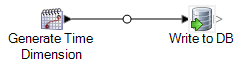Renseignement d'une table de dimensions temporelles
Une table de dimensions temporelles est une table d'une base de données qui permet d'analyser des données historiques sans avoir recours à des calculs SQL complexes. Par exemple, vous pouvez analyser vos données par jour ouvré par rapport aux jours fériés, par jour de la semaine par rapport aux weekends, par exercice fiscal ou par événement spécial.
La procédure suivante explique comment utiliser Spectrum™ Technology Platform pour renseigner une table de dimensions temporelles de votre entrepôt de données.
Remarque : Avant de commencer la procédure, vous devez avoir défini les connexions à l'entrepôt de données dans lequel vous souhaitez créer une table de dimensions temporelles. Si vous n'avez pas défini la connexion nécessaire, reportez-vous à la section Data Source Connections.